Maison >Problème commun >Introduction à la façon d'activer l'affichage des fps dans Win10
Introduction à la façon d'activer l'affichage des fps dans Win10
- WBOYWBOYWBOYWBOYWBOYWBOYWBOYWBOYWBOYWBOYWBOYWBOYWBavant
- 2023-07-10 20:37:119888parcourir
Comment ouvrir l'affichage fps dans Win10. Désormais, de plus en plus de clients deviennent des joueurs, et Win10 est également doté de meilleurs outils de jeu grâce à l'amélioration des éléments de divertissement. De nombreuses personnes veulent se rappeler comment ouvrir l'outil FPS pour afficher le numéro d'image. , voici donc une introduction à la façon d'ouvrir l'affichage des fps dans win10. Vous pouvez le définir selon l'introduction suivante, ce qui est très simple et pratique.
Comment activer l'affichage des fps dans Win10
1. Tout d'abord, ouvrez la fenêtre "Paramètres Windows" et sélectionnez "Jeux"

2. Ensuite, dans la fenêtre "Jeux", sélectionnez "XboxGameBar" sur le. à gauche, puis recherchez et cochez "On" et "Utilisez ce bouton sur la manette pour ouvrir la Xbox Game Bar" à droite
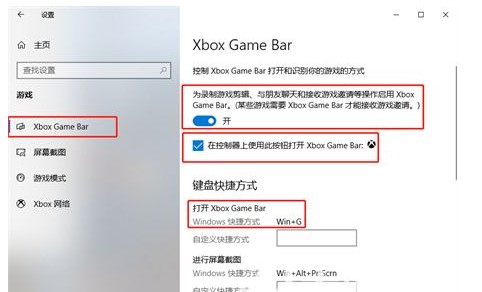
3 Ensuite, utilisez la combinaison de touches "win+G" dans le jeu pour ouvrir. dans la barre de jeu Xbox et sélectionnez "Propriétés". Recherchez le numéro de trame FPS en temps réel dans la fenêtre, recherchez et cliquez sur le bouton "Réparer" en haut à droite pour le corriger sur la page du jeu

4. l'affichage du numéro de cadre FPS fourni avec le système Win10 !
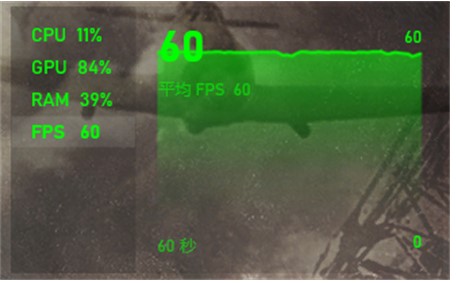
Voici les étapes ci-dessus pour activer l'affichage fps dans Win10. J'espère que cela sera utile à mes amis !
.Ce qui précède est le contenu détaillé de. pour plus d'informations, suivez d'autres articles connexes sur le site Web de PHP en chinois!
Articles Liés
Voir plus- L'application appareil photo Obscura 3 bénéficie d'une interface remaniée et de nouveaux modes de prise de vue
- Studio Buds, le produit Beats « le plus vendu » à ce jour, désormais disponible en trois nouvelles couleurs
- Les applications Microsoft sur Windows 11 22H2 rencontrent des problèmes après la restauration du système
- Comment renommer et déplacer des fichiers avec des espaces dans leurs noms à partir de la ligne de commande
- Comment désactiver la mise en évidence de la recherche dans Windows 11 ?

